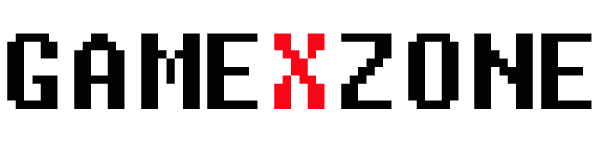Sekarang ini selain menjadi YouTuber, kamu juga bisa jadi streamer untuk konten gaming. Hal ini cukup populer karena kamu bisa berinteraksi dengan penonton kamu secara langsung. Misal bertanya untuk petunjuk jika bingung, ngobrol dengan chat saat main game dan bahkan melakukan vote dengan chat untuk memilih pilihan yang muncul di game.
Interaksi ini mirip feeling bermain game sambil ditonton teman tapi bedanya, penonton ini adalah orang asing dan jumlahnya bisa jadi banyak. Orang yang datang menonton ini datang karena ingin hiburan, jadi kamu saat livestream tidak boleh hanya bermain dan diam. Sebisa mungkin kamu memberi komentar, berinteraksi dengan chat dan mungkin memberikan lelucon.
Jika kamu penasaran untuk cara live streaming YouTube Gaming, kamu perlu beberapa hal. Pertama adalah koneksi yang stabil, game yang ingin dimainkan, akun YouTube dan program XSplit Gamecaster. Nah, jika sudah siap semua, langsung saja ikuti langkah cara live streaming YouTube Gaming berikut
- Setting Channel YouTube
Untuk setting channel untuk streaming hal yang pertama kali harus kamu lakukan adalah log-in ke akun channel kamu. Setelah masuk, lakukan langkah di bawah ini
- Pastikan channel kamu sudah diverifikasi. Verifikasi bisa dilakukan dengan konfirmasi nomor kamu. Setelah kamu memasukan kode verifikasi yang dikirim, kamu sekarang memiliki akun yang sudah bisa live streaming.
- Sekarang kamu masuk ke menu YouTube Studio dengan klik icon profile-mu di pojok kanan. Di dropbar kamu akan temukan pilihan YouTube Studio.
- Di YouTube Studio, Pilih icon ke 5 di sisi kiri. Gambar icon ini seperti block dengan kaca pembesar. Saat kursor kamu mendekati icon ini, jendela akan muncul. Klik tulisan Live Streaming.
- Di halaman Live Streaming, kamu akan melihat banyak setting. Lakukan setting untuk pengaturan sebelum memulai. Misal setting private atau public, Judul stream dan lain – lain.
- Nah, setelah semua setting yang kamu inginkan siap, klik tulisan Stream Now.
Di sini kamu sudah bisa live, tapi hanya menampilkan capture kamera saja. Untuk cara live streaming YouTube Gaming dengan tampilan game, kamu perlu mengaktifkan XSplit Gamecaster.
- Setting XSplit Gamecaster
Kamu bisa dapatkan program ini dengan mengunjungi www.xsplit.com. Program ini gratis, tapi untuk fitur yang lebih lengkap kamu bisa beli yang premium. Install program ini dan ikuti langkah setting berikut
- Masuk ke dalam program lalu masuk ke menu Account
- Pada balok Authorize masukan account YouTube kamu.
- Di sini notifikasi akan muncul dan berikan izin untuk XSplit agar dapat mengakses akun YouTube. Untuk hal ini kamu perlu klik Allow.
- Nah, setelah semua selesai, XSplit akan otomatis mengintegrasi settingan Youtube kamu.
- Sekarang masuk ke menu Setting di XSplit. Di menu ini kamu sesuaikan hal seperti link ke sosial media, tampilan overlay, layar AFK jika ingin istirahat dan masih banyak lagi.
- Lakukan test audio dan kamera untuk memastikan XSplit menangkap semua dengan baik. Test ini juga bisa dilihat di bagian setting.
Setelah siap, waktunya menjalankan XSplit ini dengan YouTube Live untuk memulai streaming.
- Waktunya Streaming!
Untuk memulai Streaming, jalankan game yang ingin kamu tampilkan. Setelah itu klik “Ctrl’ dan “Tap” untuk memanggil XSplit overlay. Klik stream di overlay untuk memulai streaming. Biasanya kamu akan diberi konfirmasi setting terakhir sebelum live. Periksa semua settingannya lalu klik Start Broadcast. Sekarang kamu sudah bisa di tonton banyak orang di YouTube Gaming.
Nah, mudah bukan proses cara live streaming YouTube Gaming? Mudah – mudahan tutorial ini membantu kamu jadi streamer di YouTube.